
时间:2021-06-04 10:01:01 来源:www.win10xitong.com 作者:win10
许多用户在使用win10系统的时候都遇到了win10系统下excel怎么制作散点图的问题,要是您平时不是很喜欢折腾系统的话,面对win10系统下excel怎么制作散点图这样的问题肯定就不知道该怎么解决了。如果你咨询很多人都不知道win10系统下excel怎么制作散点图这个问题怎么解决,只需要进行以下的简单设置:1.先打开电脑,然后打开一个excel文档;2.之后选中含有数据的区域就彻底解决了。如果你遇到了win10系统下excel怎么制作散点图不知都该怎么办,那就再来看看下面小编的具体操作办法。
win10系统中用excel制作散点图的方法:
1.先打开电脑,然后打开一个excel文档;
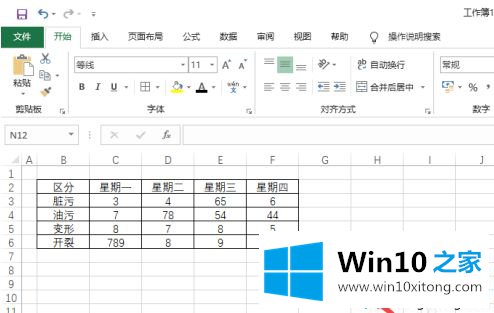
2.之后,选择包含数据的区域;
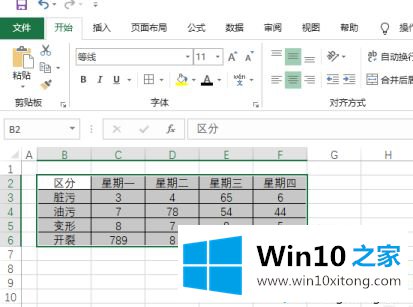
3.然后点击插入;
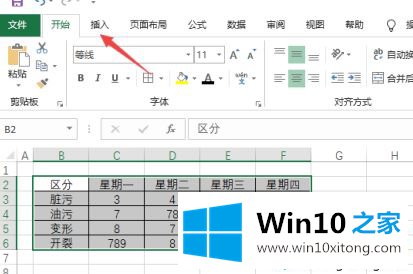
4.然后点击散点图按钮;
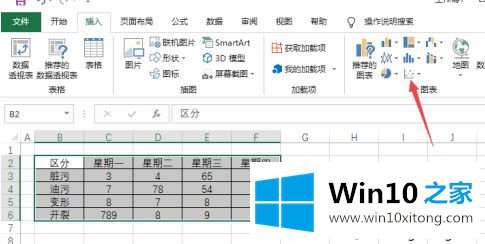
5.然后单击选择散点图样式;
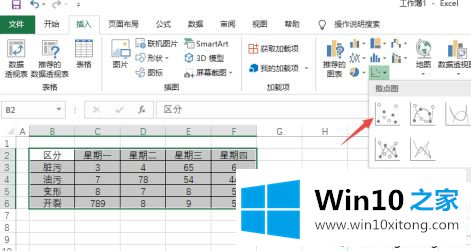
6.结果如图,这样我们就可以做散点图了。
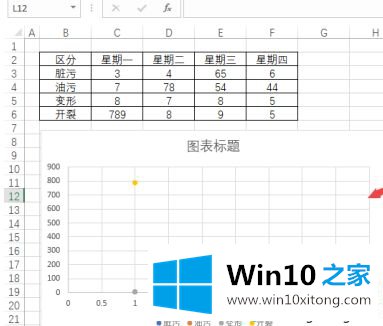
以上是win10不包括制作散点图的方法。需要制作散点图的用户可以按照以上步骤操作,希望对大家有帮助。
今天的内容到这里就结束了,上面详细的告诉了大家win10系统下excel怎么制作散点图的具体操作办法,很希望能够帮助大家。另外本站还有windows系统下载,如果你也需要,可以多多关注。